Convertir DES en XLS
Comment convertir des fichiers DES au format XLS en utilisant Envi, Corel Designer, Excel ou des convertisseurs en ligne.
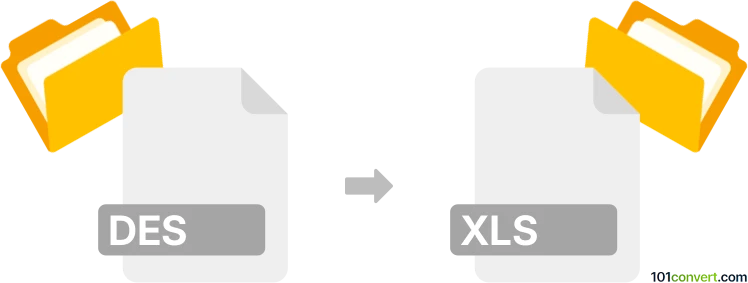
Comment convertir des en fichier xls
- Autre
- Aucune note pour l'instant.
101convert.com assistant bot
18 h
Comprendre les formats de fichiers DES et XLS
DES fichiers sont généralement associés à des formats d'exportation de conception ou de données utilisés par des logiciels spécialisés, tels que Envi (une application de traitement d'images géospatiales) ou Corel Designer. Le contenu d'un fichier DES peut varier, mais il contient souvent des données tabulaires ou structurées.
XLS est l'extension de fichier pour les fichiers tableur Microsoft Excel. Ces fichiers stockent des données sous un format tabulaire, supportant les formules, les graphiques et le formatage, et sont largement utilisés pour l'analyse de données et le reporting.
Comment convertir DES en XLS
La conversion d'un fichier DES en format XLS dépend de l'origine du fichier DES. Si votre fichier DES contient des données tabulaires (comme celles provenant d'Envi ou Corel Designer), vous pouvez généralement exporter ou enregistrer les données dans un format plus courant (comme CSV ou TXT) avant de les importer dans Excel.
Processus de conversion étape par étape
- Ouvrez le fichier DES dans son application native (par ex. Envi ou Corel Designer).
- Utilisez la fonction d'export : Fichier → Exporter → CSV ou Fichier → Enregistrer sous → CSV.
- Ouvrez Microsoft Excel.
- Allez dans Fichier → Ouvrir et sélectionnez le fichier CSV exporté.
- Une fois ouvert, enregistrez le fichier en tant que XLS : Fichier → Enregistrer sous → Classeur Excel (*.xls).
Logiciels recommandés pour la conversion DES en XLS
- Envi (pour les fichiers DES géospatiaux) : utilisez ses fonctionnalités d'exportation pour enregistrer en CSV, puis importer dans Excel.
- Corel Designer : exportez les données tabulaires en CSV ou TXT, puis ouvrez dans Excel.
- Microsoft Excel : importer le CSV/TXT et enregistrer en XLS.
- Convertisseurs en ligne : si votre fichier DES est supporté, essayez Zamzar ou Convertio.
Astuces et considérations
- Vérifiez l'origine du fichier DES pour assurer la compatibilité avec les outils de conversion.
- Vérifiez toujours le fichier XLS converti pour détecter d'éventuels problèmes de formatage ou d'intégrité des données.
- Si le fichier DES n'est pas reconnu, consultez le logiciel qui l'a créé pour les options d'exportation.
Remarque : cet enregistrement de conversion des vers xls est incomplet, doit être vérifié et peut contenir des inexactitudes. Veuillez voter ci-dessous pour savoir si vous avez trouvé ces informations utiles ou non.